Windows真是一个神奇的OS,在你安装系统的时候,你只要联网就要你用微软登录,其次你的用户名还是你的邮箱地址前5位字母,看起来非常难受,甚至有些人一直用的中文用户名,看来没吃过路径的亏。
修改注册表
win + R 输入 regedit,在 HKEY_LOCAL_MACHINE 的 SOFTWARE 目录内的 Windows NT -> CurrentVersion 文件夹里面找到 ProfileList。
在 S-1-5- 开头的项,找到包含 ProfileImagePath 项,值为C:\Users\{Name} 的。
找到后双击 ProfileImagePath,将 {Name} 替换为你想要的用户名。
关闭注册表。
修改文件夹用户名
重启一下电脑,或者注销,只要进去系统能打开计算机就行。
进入 C:\Users\ 目录,修改你的用户名,改为注册表的那个。
然后重启电脑就可以了。
PS: 注销电脑后,会提示无法登录到账号,我们不要管那个提示,直接 Win + E 打开资源管理器去修改用户名就可以。
如果还没有成功
有的人经过以上操作就修改成功可以正常使用了,有些人还没有完成,因为很多程序的配置文件路径还是原来的 C:\Users\{Name},我修改的时候是刚安装好系统,没有下载什么软件,所以可以修改成功,但你使用时间长的话,你打开有些软件就会提示你各种报路径不存在的错误,这时候需要在 C:\Users\ 文件夹下面创建一个快捷方式。然后我们管理员运行一个 cmd,执行 mklink /j C:\Users\{Name} C:\Users\{NewName}, 随后就可以了。